Excel: Hogyan lehet kikapcsolni az automatikus kiegészítést
Általában, amikor beír egy értéket egy munkalap listájába, az automatikusan befejeződik, miközben beírja az első karaktert, ha az megegyezik a fent megadott karakterlánc első karakterével, ahogy az alábbi képernyőképen látható. Néha bosszantó, ha csak egy karaktert, például L-t szeretne beírni, és megnyomja az Enter billentyűt a következő cellára ugráshoz, automatikusan kiegészíti a fenti ismétlődő értékkel. Itt van egy lehetőség az Excelben, amely leállíthatja az automatikus befejezést.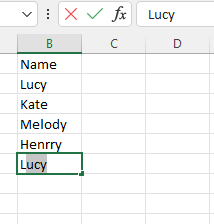
Kapcsolja ki az automatikus kiegészítést
Engedélyezze azt a munkafüzetet, amelynél ki szeretné kapcsolni az automatikus kiegészítést, majd kattintson a gombra filé > Opciók.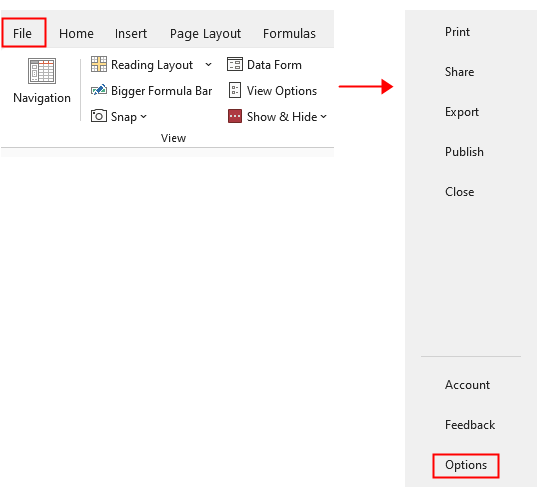
A Excel beállítások ablakban kattintson Részletes a bal oldali ablaktáblán, majd lépjen a Szerkesztés lehetőségek szakaszt a jobb oldalon, és törölje a pipát Az automatikus kiegészítés engedélyezése a cellaértékekhez jelölőnégyzetet. Kattintson a gombra OK.
Most az au complete ki van kapcsolva. Ha be szeretné kapcsolni, ismételje meg a fenti lépéseket, és jelölje be a Az automatikus kiegészítés engedélyezése cellaértékekhez jelölőnégyzet vissza.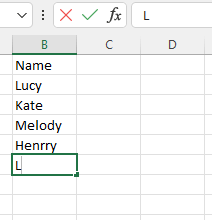
A háttérszín javítása/zárolása egy lapon
Néha, amikor megoszt egy lapot másokkal szerkesztés céljából, érdemes lehet zárolni a háttérszínt egy sor cellában, és megakadályozni, hogy megváltoztassák azokat.
Hogyan lehet csökkenteni az Excel fájl méretét?
Néha percekig tart a megnyitás vagy mentés, ha az Excel-fájl túl nagy. A probléma megoldásához ebben az oktatóanyagban bemutatja, hogyan csökkentheti az Excel fájl méretét a szükségtelen vagy soha nem használt tartalom vagy formátum eltávolításával.
Excel: Könyvjelző létrehozása vagy beillesztése
Elképzelte már valaha, hogy könyvjelzőt hoz létre vagy szúr be, hogy gyorsan ugorjon egy adott adattartományra, miközben sok adat van egy munkalapon vagy egy munkafüzetben?
Hogyan alkalmazzuk az árnyékolást a páratlan vagy páros (alternatív) sorokra / oszlopokra az Excelben?
Munkalap tervezése közben sokan hajlamosak árnyékolást alkalmazni a páratlan vagy páros (alternatív) sorokra vagy oszlopokra annak érdekében, hogy a munkalap jobban látható legyen. Ez a cikk két módszert mutat be az árnyékolás alkalmazására az Excel páratlan vagy páros sorain / oszlopain.
A legjobb irodai termelékenységi eszközök
A Kutools for Excel megoldja a legtöbb problémát, és 80%-kal növeli a termelékenységet
- Szuper Formula Bár (könnyedén szerkeszthet több szöveget és képletet); Olvasás elrendezés (könnyen olvasható és szerkeszthető nagyszámú cella); Beillesztés a Szűrt tartományba...
- Cellák / sorok / oszlopok egyesítése és az adatok megőrzése; Osztott cellák tartalma; Kombinálja az ismétlődő sorokat és az Összeg / Átlagot... megakadályozza az ismétlődő cellákat; Hasonlítsa össze a tartományokat...
- Válassza a Másolat vagy az Egyedi lehetőséget Sorok; Válassza az Üres sorok lehetőséget (az összes cella üres); Super Find és Fuzzy Find sok munkafüzetben; Véletlenszerű kiválasztás ...
- Pontos másolás Több cella a képletreferencia megváltoztatása nélkül; Automatikus referenciák létrehozása több lapra; Helyezze be a golyókat, Jelölőnégyzetek és még sok más ...
- Kedvenc és gyorsan beszúrható képletek, Tartományok, diagramok és képek; Cellák titkosítása jelszóval; Levelezőlista létrehozása és e-maileket küldeni ...
- Kivonat szöveg, Szöveg hozzáadása, Eltávolítás pozíció szerint, Hely eltávolítása; Hozz létre és nyomtasson személyhívó részösszegeket; Konvertálás a cellatartalom és a megjegyzések között...
- Szuper szűrő (mentse el és alkalmazza a szűrősémákat más lapokra); Haladó rendezés hónap / hét / nap, gyakoriság és egyebek szerint; Speciális szűrő félkövér, dőlt betűvel ...
- Kombinálja a munkafüzeteket és a munkalapokat; Táblázatok egyesítése kulcsoszlopok alapján; Az adatok felosztása több lapra; Kötegelt konvertálás xls, xlsx és PDF...
- Pivot tábla csoportosítás hét száma, a hét napja és egyebek ... Mutassa a Feloldott, Zárt cellákat különböző színekkel; Jelölje ki azokat a cellákat, amelyeknek képlete / neve van...

- Füles szerkesztés és olvasás engedélyezése Wordben, Excelben és PowerPointban, Publisher, Access, Visio és Project.
- Több dokumentum megnyitása és létrehozása ugyanazon ablak új lapjain, mint új ablakokban.
- 50% -kal növeli a termelékenységet, és naponta több száz kattintással csökkenti az egér kattintását!
